Als je nog geen Windows 10 op je pc hebt geïnstalleerd, mis je echt iets geweldigs. Hoewel er momenteel een grote gebruikersbasis van Windows 7 is, is het beter om veel eerder op Windows 10 over te stappen. De uitgebreide ondersteuning voor Windows 7 eindigt volgend jaar, in januari 2020.
Wat de reden ook is, je moet eerst een kopie van het Windows 10 ISO-image downloaden voordat je gaat installeren. Dit artikel laat je drie manieren zien om een Windows 10 ISO-bestand te downloaden, zodat je klaar bent wanneer je een upgrade of een schone installatie moet uitvoeren.
[Update op 4 maart 2021] Om een oude versie van Windows 10 ISO te downloaden, gebruik alstublieft HeiDoc.net Windows ISO Downloader in plaats daarvan. U kunt directe downloadlink krijgen voor verschillende versies van Windows 10, waaronder Windows 10 2004, Windows 10 20H2, Windows 10 1909, Windows 10 1903, Windows 10 1809, Windows 10 1809, Windows 10 1803, Windows 10 1709 en
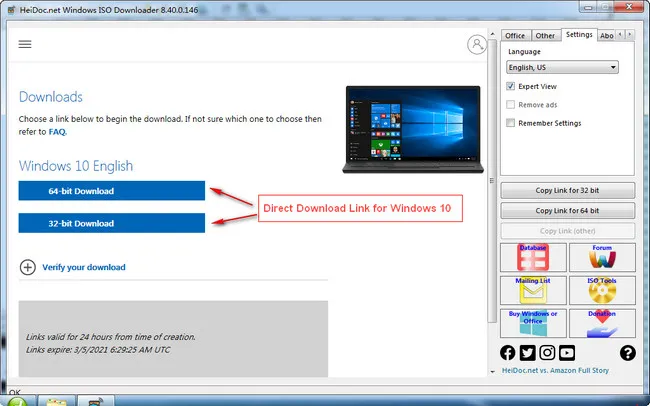
Methode 1: Windows 10 ISO-image direct downloaden zonder enige tool
Tenzij je een online kopie van Windows 10 hebt gekocht of bent geüpgraded van een eerdere versie, heb je het ISO-bestand nodig dat wordt gebruikt om het besturingssysteem te installeren. Het Windows 10 ISO-image bevat in dit geval alle installatiebestanden die nodig zijn om opstartbare media te maken op een USB-flashstation of een dvd.
U kunt het Windows 10 ISO-bestand rechtstreeks downloaden vanuit downloadcentra van derden. Sommige daarvan, zoals CNET, verwijzen terug naar de website van Microsoft. Als u dat niet wilt doen, kunt u andere sites proberen zoals Windows101Tricks.com. Hier vindt u ISO-bestanden voor Windows 10 1809 (Oktober Update) en oudere versies zoals de update van april 2018. Als u echter een schone installatie wilt uitvoeren, heeft u het ISO-bestand nodig. U kunt zowel 32-bits als 64-bits versies van het Windows 10 ISO-image vinden.
Windows 10 ISO (20H2) 64 bit:: https://windows101tricks.com/20H2-64/
Windows 10 ISO (20H2) 32 bit: https://windows101tricks.com/20H2-32/
Een andere manier om het rechtstreeks van de website van Microsoft te krijgen, is om naar de Microsoft-downloadpagina op een Mac te gaan of een omweg te gebruiken om de Media Creation Tool te vermijden. Zo doe je dat:
Download Windows 10 ISO op Mac: Op een Mac kunt u eenvoudig naar de Downloads-pagina op de website van Microsoft gaan. In plaats van de Media Creation Tool te tonen, wordt u eenvoudig gevraagd om de editie van Windows 10 te selecteren. Home- en Pro-versies zijn nu samengevoegd tot slechts één optie. Selecteer de editie die u wilt en klik op Bevestigen. Kies nu de taal en klik op Volgende, en u wordt naar een pagina gebracht waar u kunt kiezen om ofwel de 32-bits versie of de 64-bits versie te downloaden. Klik op een van beide en sla het ISO-bestand op uw bureaublad op. Zodra de download is voltooid, kunt u het ISO-bestand op Mac naar USB branden om het opstartbaar te maken.
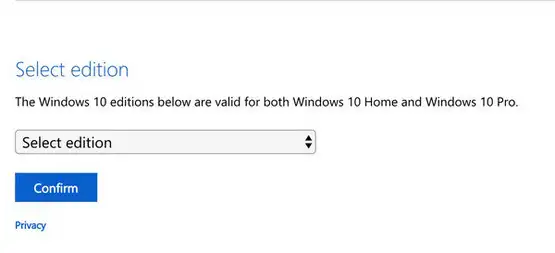
Download Windows 10 ISO door User Agent te wijzigen in Chrome
Stap 1: Op elke machine, inclusief een Windows 10 PC, opent u een Google Chrome-tabblad. Plak nu deze link in de adresbalk: https://www.microsoft.com/en-us/software-download/windows10ISO. Maak u geen zorgen als het u doorverwijst naar de pagina van de Media Creation Tool. Dat is normaal.
Stap 2: Klik met de rechtermuisknop ergens op de pagina en selecteer Inspecteren. Klik vervolgens op de ellipsis-knop (drie verticale puntjes) in de rechterbovenhoek van uw browser en selecteer Meer tools > Netwerkcondities. Onder de optie User Agent, schakelt u de optie Automatisch selecteren uit en kiest u Safari - iPad iOS 9 uit het vervolgkeuzemenu.
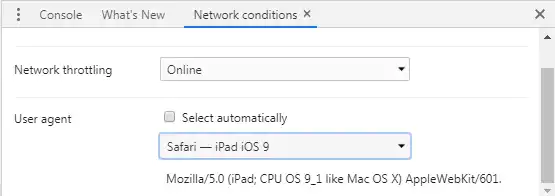
Stap 3: Als het browsertabblad zich niet automatisch vernieuwt, doe dit dan handmatig door op de cirkelvormige pijl links van de adresbalk te klikken. U zou nu een andere pagina moeten zien.
Stap 4: Kies de Windows 10-editie die u wilt, klik op Bevestigen. Selecteer de taal en klik op Volgende. U ziet nu de downloadopties voor 32-bits en 64-bits. Klik en sla het ISO-bestand op.
Methode 2: Download Windows 10 ISO via Microsoft Media Creation Tool
De gemakkelijkere manier is om de Windows Media Creation-tool te gebruiken om Windows 10 van de servers van Microsoft te downloaden. U hoeft Windows 10 ISO niet naar USB te branden na het downloaden, maar de tool is nog steeds nodig om het downloadproces voor het ISO-schijfafbeelding uit te voeren. Microsoft zal automatisch de Media Creation Tool weergeven wanneer u naar de Windows 10 ISO-downloadpagina gaat. Dit doet het door uw besturingssysteem te detecteren. Als u Windows gebruikt, wordt u standaard hierheen omgeleid.
Stap 1: Klik op Download Tool Now en sla de Media Creation Tool op uw bureaublad op.
Stap 2: Ga naar uw bureaublad en klik met de rechtermuisknop op het .exe-bestand. Selecteer Uitvoeren als administrator in het contextmenu.
Stap 3: In het Windows 10 Setup-venster van de Media Creation Tool, accepteer de EULA door op Accepteren te klikken.
Stap 4: Op de volgende pagina, selecteer Installatiemedia maken (USB-flashstation, dvd of ISO-bestand) voor een andere pc. Klik op Volgende.
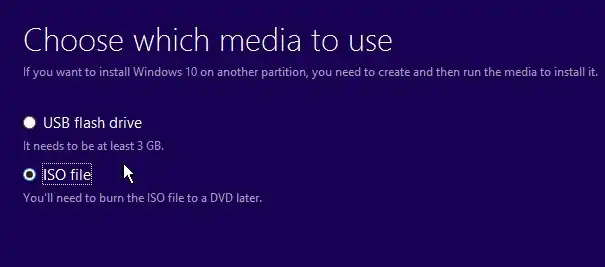
Stap 5: Kies de taal, editie en architectuur, en klik op Volgende en sla het ISO-bestand op uw bureaublad op.
Methode 3: Windows 10 ISO rechtstreeks downloaden met Rufus
Rufus is een lichtgewicht ISO-brandhulpprogramma dat een draagbare versie heeft die geen installatie vereist. Voer het gewoon rechtstreeks uit vanuit het .exe-bestand na het downloaden. U kunt het programma nu direct starten vanaf waar u het opslaat. Zodra u Rufus start, volgt u de onderstaande stappen:
Stap 1: In de Rufus-interface, selecteer DOWNLOAD in de sectie Bootselectie en zorg ervoor dat de optie Disk of ISO-afbeelding wordt weergegeven.
Stap 2: Plaats nu een USB-stick, want dit is vereist voor de volgende stap om te werken.
Stap 3: Klik nogmaals op de DOWNLOAD-optie. Selecteer in het pop-upvenster Windows 10 in het vervolgkeuzemenu en klik op Doorgaan.
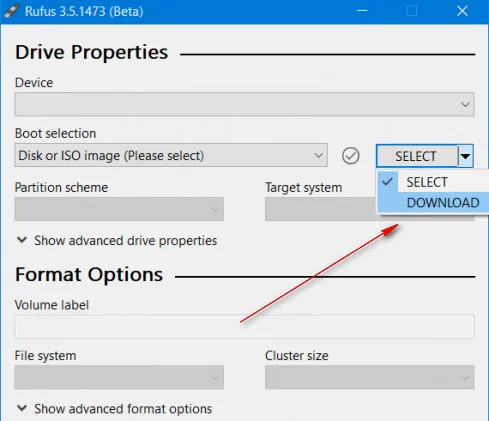
Stap 4: Selecteer in het volgende pop-upvenster de juiste parameters zoals weergegeven in de onderstaande schermafbeelding:
Stap 5: Nadat u de parameters hebt ingesteld, klikt u op de knop Downloaden en slaat u het ISO-bestand op op uw bureaublad.
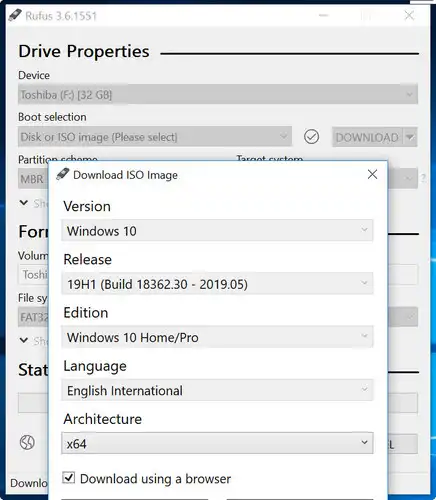
Met al deze methoden kunt u elke versie van Windows 10 downloaden die u nodig heeft in ISO-indeling. Daarna moet u de ISO naar USB of DVD branden om deze opstartbaar te maken voor toekomstige installatie. Als de media niet kan opstarten vanaf de computer, raadpleeg dan de probleemoplossingsgids.


